WiFi Explorer中无法知道的六件事是什么?在WiFi Explorer功能里表中有很强大的隐藏功能,这对于IT和WLAN专业人员以及认真对待Wi-Fi的用户在对无线网络进行故障排除时是非常有帮助的,本次小编带来了六大WiFi Explorer隐藏功能介绍!!!
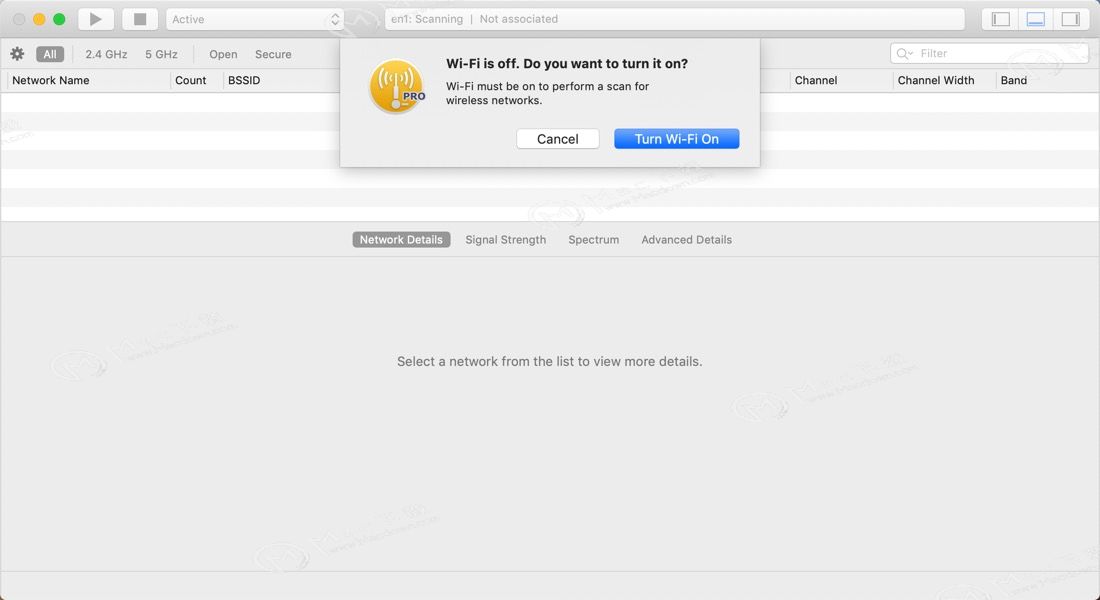 WiFi Explorer的设计旨在使非技术用户能够轻松地对家庭或小型办公室无线网络进行故障排除,同时也为IT和WLAN专业人员提供了一个工具,用于对更大,更复杂的网络(如那些网络)进行初步评估和故障排除。在企业环境中找到。
WiFi Explorer的设计旨在使非技术用户能够轻松地对家庭或小型办公室无线网络进行故障排除,同时也为IT和WLAN专业人员提供了一个工具,用于对更大,更复杂的网络(如那些网络)进行初步评估和故障排除。在企业环境中找到。1.注释
注释是您可以分配给特定网络的自定义标签。例如,它们可用于指示接入点(例如,第二层)的位置或帮助识别或监视具有相同SSID的多个网络。要为网络分配自定义标签,必须确保显示“ 注释”列。转到WiFi Explorer>首选项>列,然后选择注释列。然后,双击与要注释的网络对应的行中的“ 注释”列的字段,并输入自定义标签。
注释将显示在“ 信号强度”或“ 通道”图中,但仅在显示“ 注释”列时显示。此外,如果您有大量网络,则可以创建一个文本文件,其中包含CSV格式的每个BSSID的注释并导入它。例如:
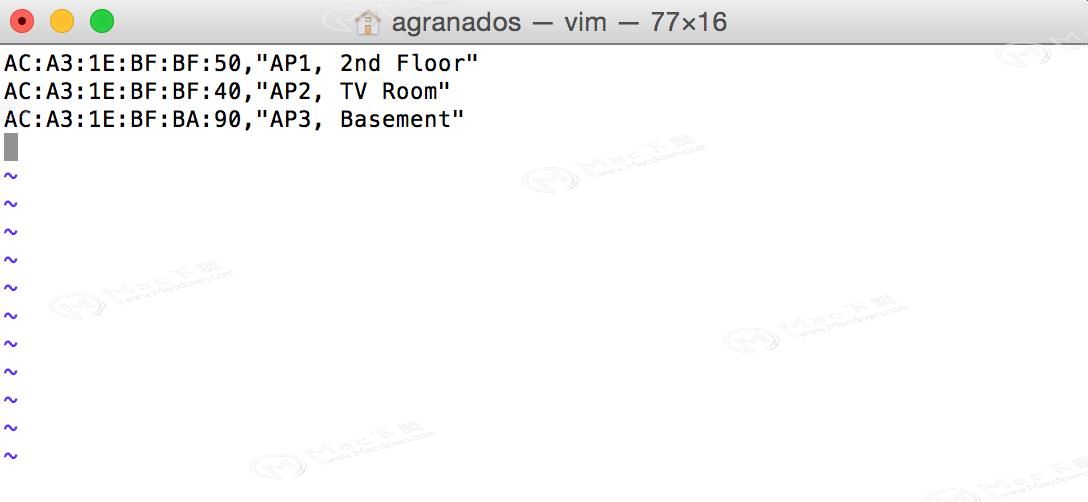 要导入带注释的CSV文件,请选择“文件”>“注释”>“从CSV导入...”,然后选择带有注释列表的CSV文件。同样,您也可以导出注释,以便可以在WiFi Explorer外部编辑它们,或者只是保存在某个地方。要以CSV格式导出注释,请选择“文件”>“注释”>“导出为CSV ...”,然后选择CSV文件的名称。
要导入带注释的CSV文件,请选择“文件”>“注释”>“从CSV导入...”,然后选择带有注释列表的CSV文件。同样,您也可以导出注释,以便可以在WiFi Explorer外部编辑它们,或者只是保存在某个地方。要以CSV格式导出注释,请选择“文件”>“注释”>“导出为CSV ...”,然后选择CSV文件的名称。2.隐藏DFS频道
如果没有找到DFS网络,则可以将WiFi Explorer配置为从频道图中隐藏DFS频道UNII-2(52-64)和UNII-2 Ext(100-144)。此选项允许您更好地利用可用空间来可视化附近的网络,这对于小屏幕的人(例如11“MacBook AIr)特别有用。
如果找到DFS网络,WiFi Explorer将自动展开图表,以显示所有网络,包括DFS网络。要自动隐藏DFS频道,请转到WiFi Explorer>首选项>高级,然后选中“如果没有网络正在使用它们,则隐藏DFS频道”选项。
3.通过无线电分组网络
某些接入点允许您为同一频段或无线电定义多个网络(SSID)。您可以选择可视化接入点本身,而不是信号强度或信道图中的这些单独网络(网络按频段和信道分组)。将使用其定义的任何网络的最大信号强度或使用属于由接入点定义的组的所选网络的信号强度来绘制接入点。
要通过无线电对网络进行分组,请在“ 信号强度”或“ 通道”图中选中“按无线电分组网络”选项。
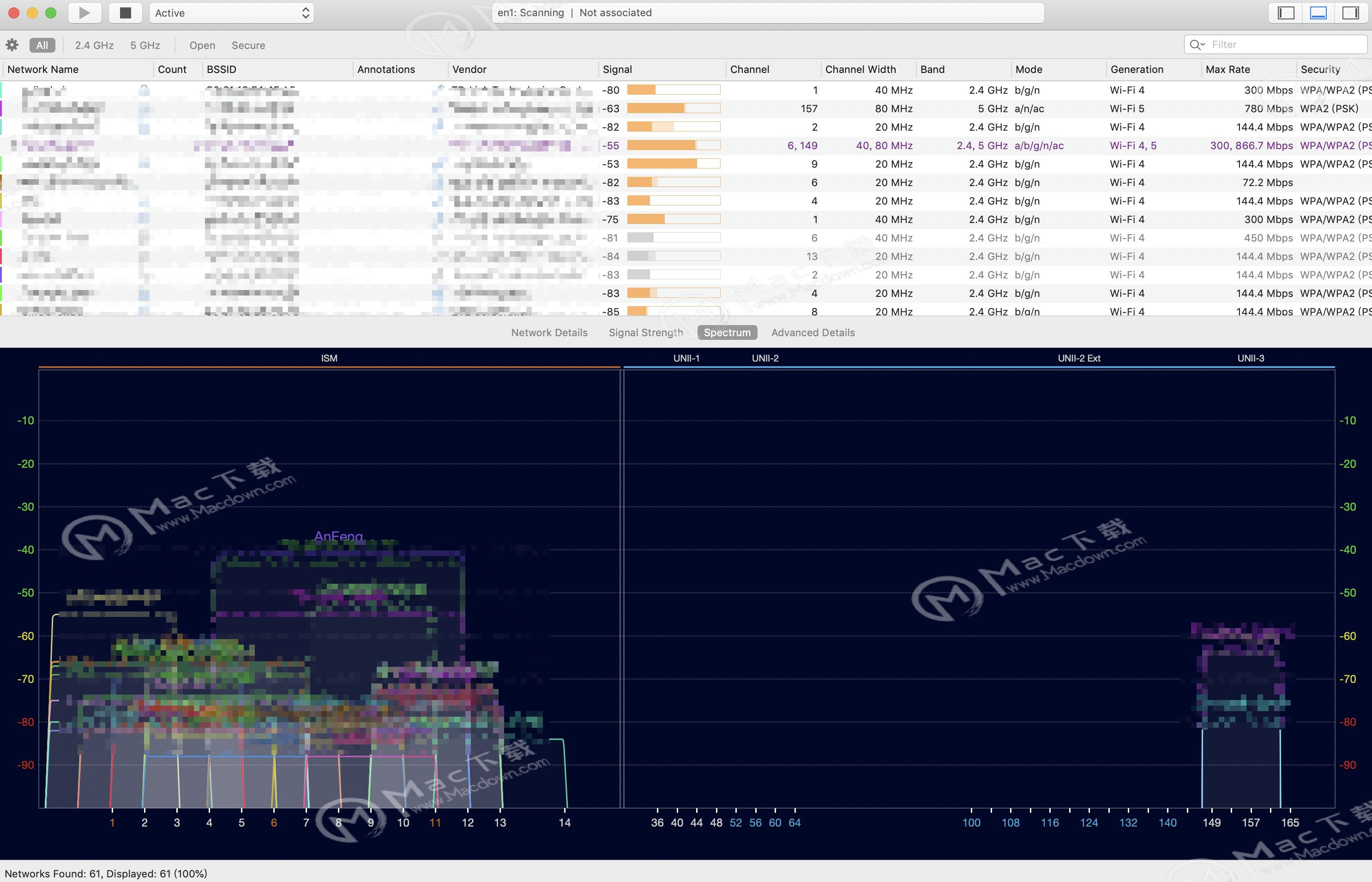 4.设置网络的颜色
4.设置网络的颜色WiFi Explorer为每个网络分配一个随机颜色,每次运行应用程序时都不一定相同。如果您使用WiFi Explorer定期监视特定网络(例如您的家庭网络)或对其进行故障排除,您可以为这些网络设置特定的永久颜色,以便更容易识别它们,尤其是在重新启动应用程序之后。
要设置网络的颜色,请选择网络,切换到“ 网络详细信息”选项卡,然后单击视图右下角的彩色方块,在图形下方,然后从调色板中选择一种颜色。每次运行应用程序时,您选择的颜色将用于该网络。
5.按BSSID,频段或频道过滤
除了通过SSID,注释或供应商名称进行过滤之外,过滤器字段(右上角)使您能够按BSSID,频段或通道进行过滤。
BSSID
要按BSSID过滤网络,请键入:XX或XX:其中XX是您要搜索的BSSID的八位字节。您还可以扩展使用多个字节(如文本00:11,0时十一分22秒),以寻找更多的具体的BSSID。
频带
为通过频带滤波器网络,只需要输入的频带的名称,例如:2.4千兆赫,2.4GHz的,24ghz,5GHz的,5GHz的在过滤器字段,等等。
通道编号
要按通道编号过滤网络,只需在“过滤器”字段中键入通道编号,例如11
其他过滤技巧:
如果您需要使用完全匹配进行过滤,请使用关键字的引号,例如“ABC School”。
您可以通过在“!”前面添加前缀来否定过滤器 (感叹号)。例如,要列出名称中没有“School”字样的所有网络,只需输入“!School”(不带引号)。
您可以使用分号(“;”)分隔关键字来过滤多个字段。例如,如果要过滤网络以便仅显示SSID以“学校”开头的2.4 GHz网络,只需在“过滤器”字段中输入“24ghz; School”即可。
6.更新供应商数据库
当您打开WiFi Explorer时,应用程序会自动检查(每天一次)更新版本的供应商数据库。如果找到新版本,系统将提示您下载更新。您可以通过转到WiFi Explorer>首选项>高级并单击“立即检查”按钮手动检查更新,也可以通过取消选中“自动检查更新”来禁用自动检查。
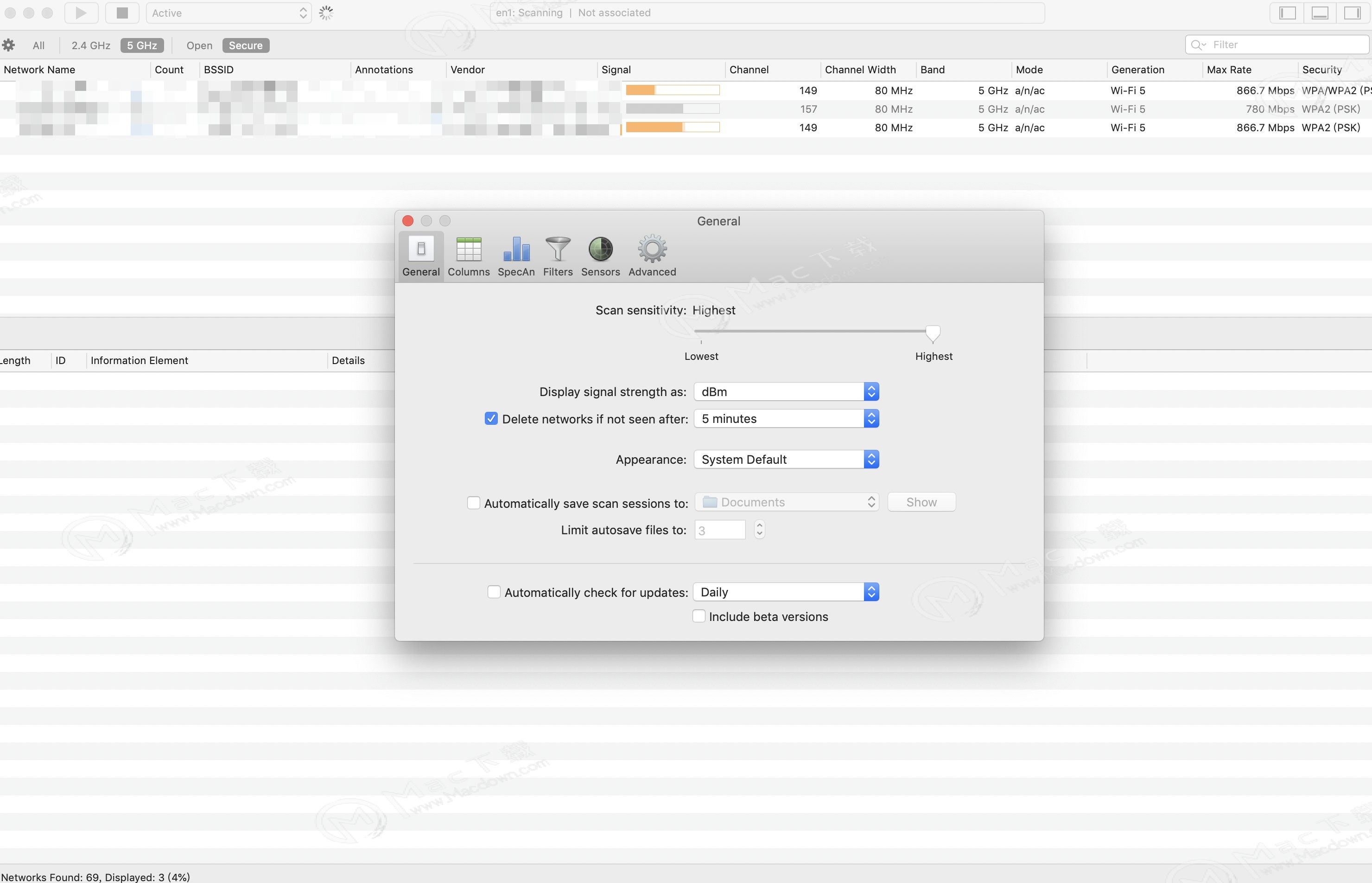 以上就是小编带来的WiFi Explorer教程——WiFi Explorer隐藏功能介绍,有需要WiFi Explorer mac下载的朋友,欢迎点击上方链接进入下载界面,更多关于Mac软件的最新动态,软件教程,手游资讯,尽在macdown!欢迎关注收藏本站!
以上就是小编带来的WiFi Explorer教程——WiFi Explorer隐藏功能介绍,有需要WiFi Explorer mac下载的朋友,欢迎点击上方链接进入下载界面,更多关于Mac软件的最新动态,软件教程,手游资讯,尽在macdown!欢迎关注收藏本站!
